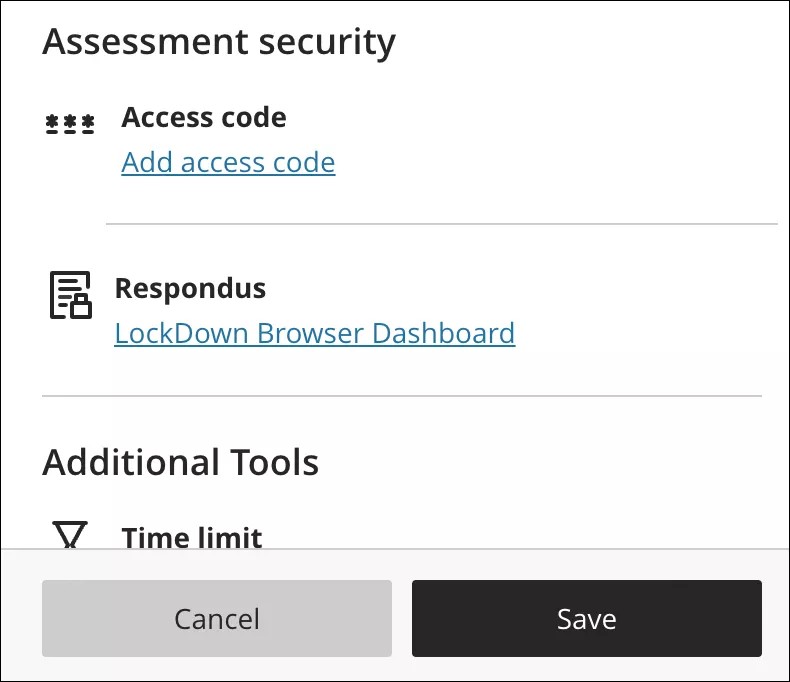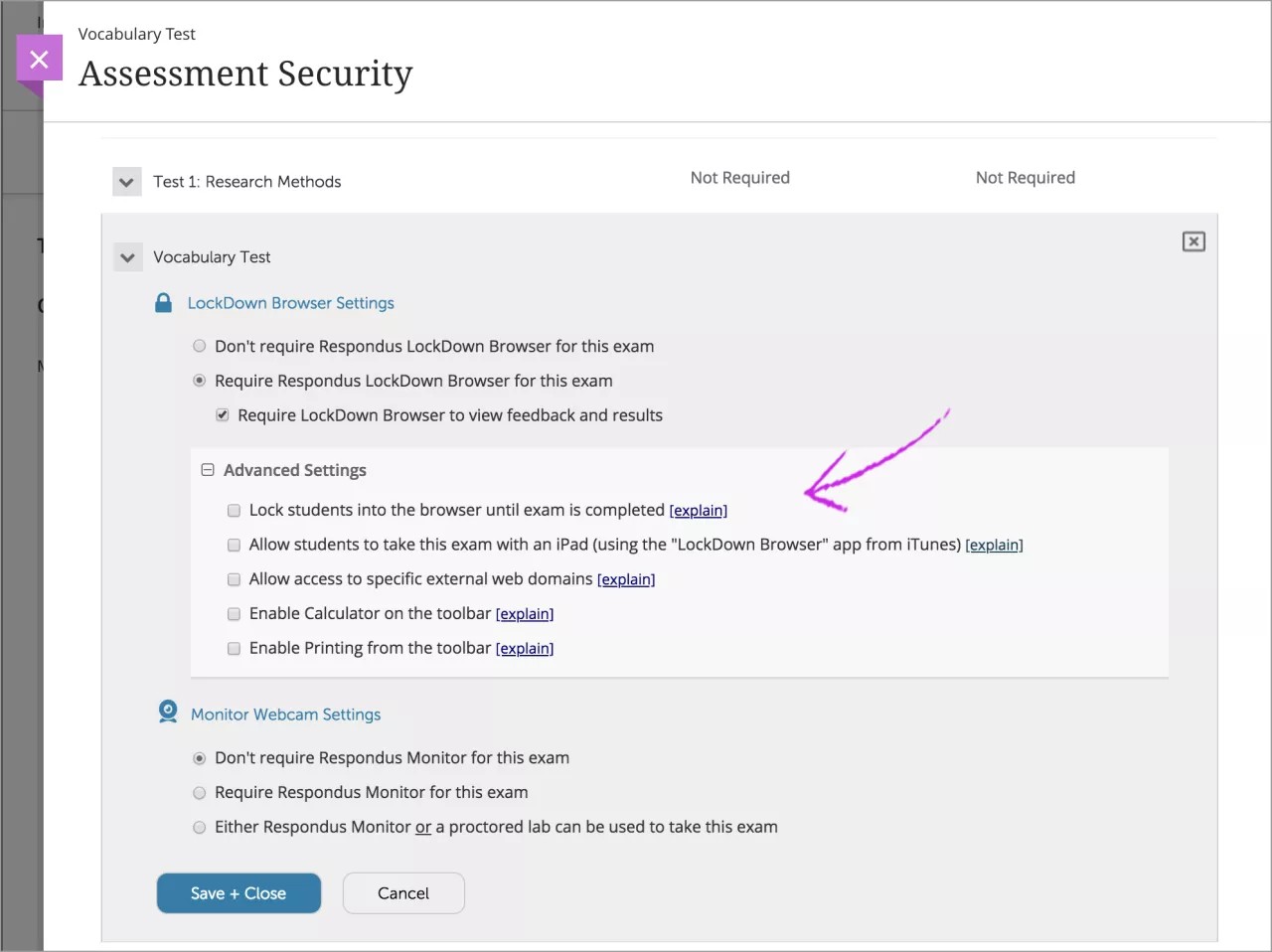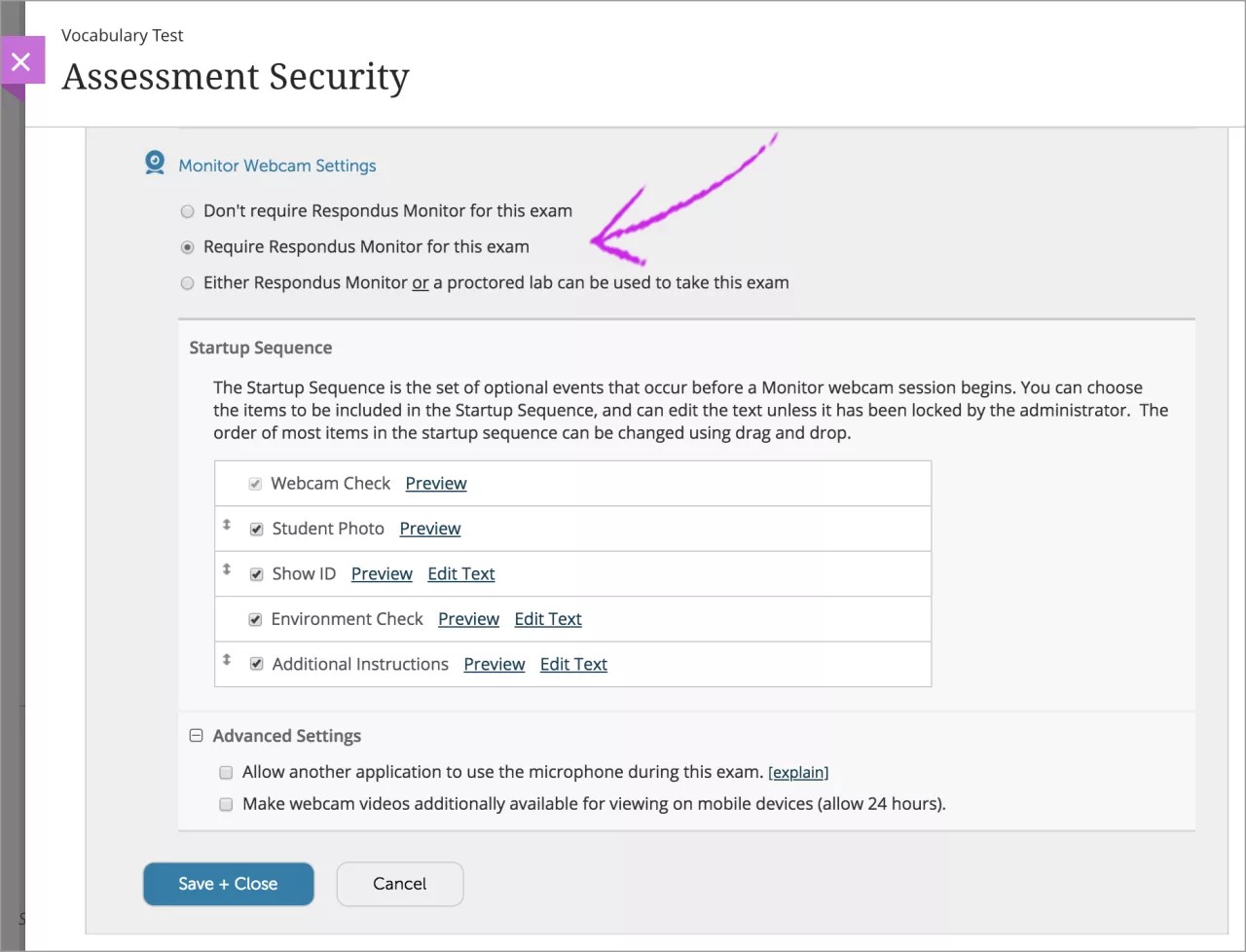Sikre oppgaver og prøver
Når du oppretter en vurdering, har du mange muligheter for å fremme akademisk integritet og ærlighet i studentinnsendinger. Innsendinger via nettet gjør det imidlertid mulig for studentene å sende inn arbeid utenfor fysiske klasserom. Det kan for eksempel hende studentene sjekker forbudt materiell når de lager utkast til innsendinger. Det kan være vanskelig å sikre akademisk integritet uten ytterligere verktøy.
Du kan levere oppgaver og prøver i en sikrere nettleser for å hindre at studentene påvirkes av eksterne kilder når de lager utkast og sender inn forsøk.
Sikre oppgaver leveres i verktøy fra Respondus. Hvis denne integreringen er tilgjengelig på institusjonen din, finner du Respondus-instrumentpanelet i Innstillinger-området for både oppgaver og prøver. Du kan også åpne Respondus-instrumentpanelet i Bøker og verktøy-menyen i Detaljer og handlinger-panelet.
Hvis du vil legge til mer sikkerhet i vurderingene dine, kan du slå på både Lockdown-nettleseren og tilgangskoden, slik at de samarbeider. Studentene må oppgi riktig tilgangskode før LockDown-nettleseren er startet.
Mer om hvordan du legger til en tilgangskode
I prøve- eller oppgaveinnstillingene velger du Instrumentpanel for LockDown-nettleseren under delen Oppgavesikkerhet. Hvis integreringen ikke er tilgjengelig på institusjonen din, vises følgende melding: Oppgavesikkerhet er deaktivert fordi tjenesten er utilgjengelig. Kontakt administratoren ved institusjonen din for å få hjelp.
På instrumentbordet ser du en liste over alle oppgaver og prøver i emnet ditt. Finn frem til oppgaven eller prøven du vil oppdatere. Velg om oppgaven eller prøven bare skal leveres via Respondus LockDown-nettleseren, eller om nettkameraet også skal brukes.
Visse innstillinger for oppgaver og prøver fungerer ikke når du aktiverer sikre oppgaver eller prøver. Du kan legge til tidtakere, tilfeldige spørsmål og svar, tillate flere forsøk, justere mål. Du kan ikke tilordne grupper eller samle innleveringer som ikke sendes inn via nettet, for sikre oppgaver og prøver.
Du trenger ikke Respondus-verktøyene for å se innsendinger, gi vurderinger eller legge inn tilbakemelding. Vurderings- og tilbakemeldingsprosessene for sikre oppgaver og prøver er de samme som for oppgaver og prøver uten denne innstillingen.
Avanserte innstillinger for LockDown-nettleseren
Når du har aktivert Respondus LockDown-nettleseren for en oppgave eller prøve, vises det flere alternativer.
Som standard er det merket av for Require LockDown Browser to view feedback and results. Du kan også bruke disse innstillingene:
- Lock student into the browser until exam is completed. Studentene kan ikke gå ut av eksamenen før de fullfører den og sender inn arbeidet sitt. Du kan eventuelt legge inn et passord for studenter eller andre emnemedlemmer du vil lage unntak for.
- Allow students to take this exam with an iPad. Hvis det ikke er merket av for dette, må studentene fullføre oppgaven eller prøven på en datamaskin.
- Allow access to specific external web domains. Hvis du vil gi studentene tilgang til spesifikke nettsteder mens de jobber med oppgaven eller prøven, kan du spesifisere dem her.
- Enable Calculator on the toolbar. Gir studentene tilgang til en digital kalkulator mens de jobber med eksamenen.
- Enable Printing from the toolbar. Lar studentene skrive ut oppgaven eller prøven mens den er åpen.
Innstillinger for Respondus Monitor-nettkameraet
Hvis du vil i større grad vil kontrollere at studentene ikke bruker annet materiell mens de jobber med en oppgave eller prøve, kan du kreve bruk av Respondus Monitor. Respondus Monitor bruker studentenes nettkamera til å ta opp det de gjør i løpet av økten. Du kan bruke opptaket til å bekrefte at studentene tar eksamenen alene, og at de ikke bruker fysisk materiell, for eksempel skrevne notater.
Når du har aktivert Respondus Monitor for en oppgave eller prøve, vises det flere alternativer. Respondus Monitor starter med en sekvens med instruksjoner og verifiseringskontroller. Du kan tilpasse denne sekvensen og redigere instruksjonene for studentene. Du kan inkludere eller ekskludere disse trinnene i oppstartssekvensen:
- Webcam Check. Dette trinnet er aktivert som standard og kan ikke deaktiveres. Webcam Check-trinnet bekrefter at studentenes nettkamera er koblet til og sender video ved behov.
- Student Photo. Du kan kreve at studentene tar et bilde av seg selv før de starter på oppgaven eller prøven.
- Show ID. Du kan kreve at studentene viser frem legitimasjon før de starter på oppgaven eller prøven. Dette er nyttig for store emner der du eller en annen vurderer kanskje ikke klarer å knytte studenters ansikter til navn.
- Environment Check. Du kan be studentene om å ta en kort video av omgivelsene rundt seg for å bekrefte at de ikke har notater, bøker eller andre enheter i nærheten som kan hjelpe dem med innsendingen.
- Additional Instructions. Som et siste trinn kan du inkludere spesifikke instruksjoner for å informere studentene om hva du forventer fra den overvåkede oppgaven eller prøven.
I tillegg kan du la andre programmer på studentenes datamaskiner bruke mikrofonene deres under oppgaven eller prøven. Dette kan være nyttig for oppgaver eller prøver for fremmedspråk eller emner for talekunst. Du kan også velge å åpne opptakene fra andre enheter.
Studentvisning for sikre oppgaver og prøver
På Emneinnhold-siden kan studentene se verktøyene de trenger for å åpne sikre oppgaver og prøver og sende inn forsøk. Når en student åpner en sikker oppgave eller prøve, åpnes Detaljer og informasjon-panelet med mer informasjon om vurderingen, antall forsøk og andre innstillinger du har angitt. Studenten velger Se oppgaven, så åpnes LockDown-nettleseren i et nytt vindu. Hvis du har gjort Respondus Monitor obligatorisk, starter oppstartssekvensen.
Hvis studenten ikke har lastet ned verktøyene ennå og prøver å åpne oppgaven eller prøven, vises det en melding med informasjon om hvor verktøyene finnes. Studenten kan ikke starte forsøket uten først å laste ned Respondus LockDown-nettleseren.
Studentene må også bruke Respondus-verktøy for å se innsendte forsøk for sikre oppgaver eller prøver.
LockDown-nettleseren hindrer at studentene får tilgang til annet materiell – deriblant nettlesere og annen programvare – mens oppgaven eller prøven er åpen. Studentene kan ikke se ekstern informasjon eller kopiere materiell fra disse kildene mens de jobber med oppgaven eller prøven. Oppgaver og prøver i vinduet for LockDown-nettleseren vises som andre Ultra-oppgaver/prøver. Studentene kan lagre utkast og komme tilbake senere for å fortsette å jobbe eller sende dem inn.
Mer om hvordan studenter tar sikre oppgaver og prøver med Respondus